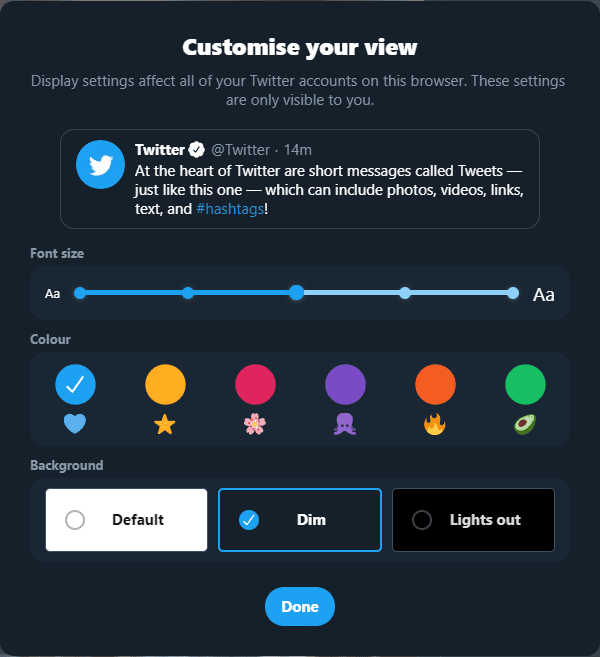Tmavý režim je funkcia, ktorú mnohí používatelia vyhľadávajú na webových stránkach. Niektorým ľuďom sa to číta ľahšie ako pri tradičnom čiernom texte na bielom pozadí. Tmavý režim tiež pomáha znižovať jas obrazovky, znižuje únavu očí v tmavom prostredí a potenciálne šetrí energiu, ak používate monitor OLED.
Čo je TweetDeck?
TweetDeck je oficiálna webová platforma Twitteru, ktorá vám umožňuje mať viacero stĺpcov pre rôzne informačné kanály. Môžete nakonfigurovať jednotlivé stĺpce pre svoj hlavný kanál Twitter, súkromné správy, upozornenia, sledovanie hashtagu a ďalšie. Môžete dokonca nakonfigurovať TweetDeck tak, aby sa prihlásil do viacerých účtov Twitter naraz, čo uľahčuje správu viacerých účtov.
Ako povoliť tmavý režim
Ak chcete povoliť tmavý režim v TweetDeck, musíte otvoriť nastavenia kliknutím na ikonu ozubeného kolieska v ľavom dolnom rohu a potom v kontextovom okne kliknite na položku „Nastavenia“.
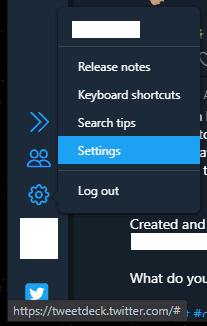
V ponuke nastavení môžete povoliť alebo zakázať tmavý režim kliknutím na prepínače „Tmavý“ a „Svetlý“ pod „Téma“. Vaše nastavenie sa okamžite použije, nemusíte znova načítať stránku ani kliknúť na „Hotovo“.
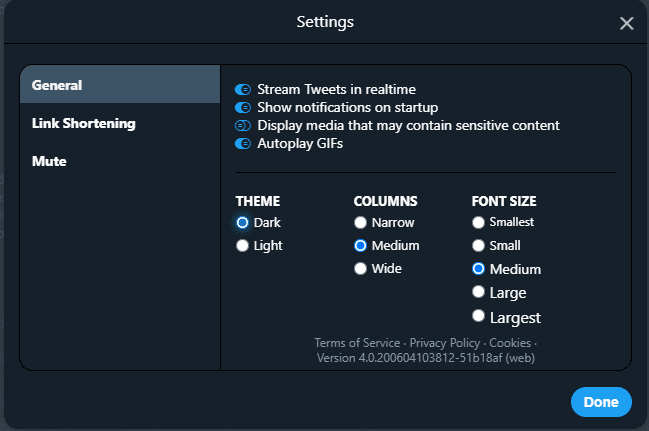
Tmavý režim na Twitteri
Nastavenie tmavého režimu pre TweetDeck je nezávislé od nastavenia tmavého režimu pre hlavnú webovú stránku Twitteru. Tmavý režim na Twitteri môžete povoliť kliknutím na ikonu s tromi bodkami vľavo a potom kliknutím na „Zobraziť“.
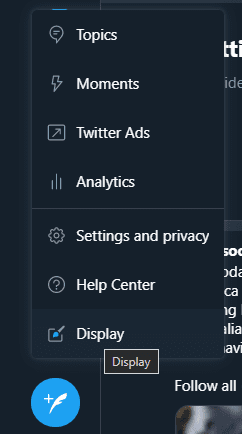
V nastaveniach zobrazenia na Twitteri si môžete vybrať medzi „Predvoleným“ svetelným režimom a „Stmaveným“ režimom, ktorý používa ako farby pozadia tmavé modré. Môžete si tiež vybrať režim „Zhasnuté svetlá“, ktorý používa správne čierne pozadie. Bohužiaľ, táto dodatočná voľba ešte nie je k dispozícii pre TweetDeck.